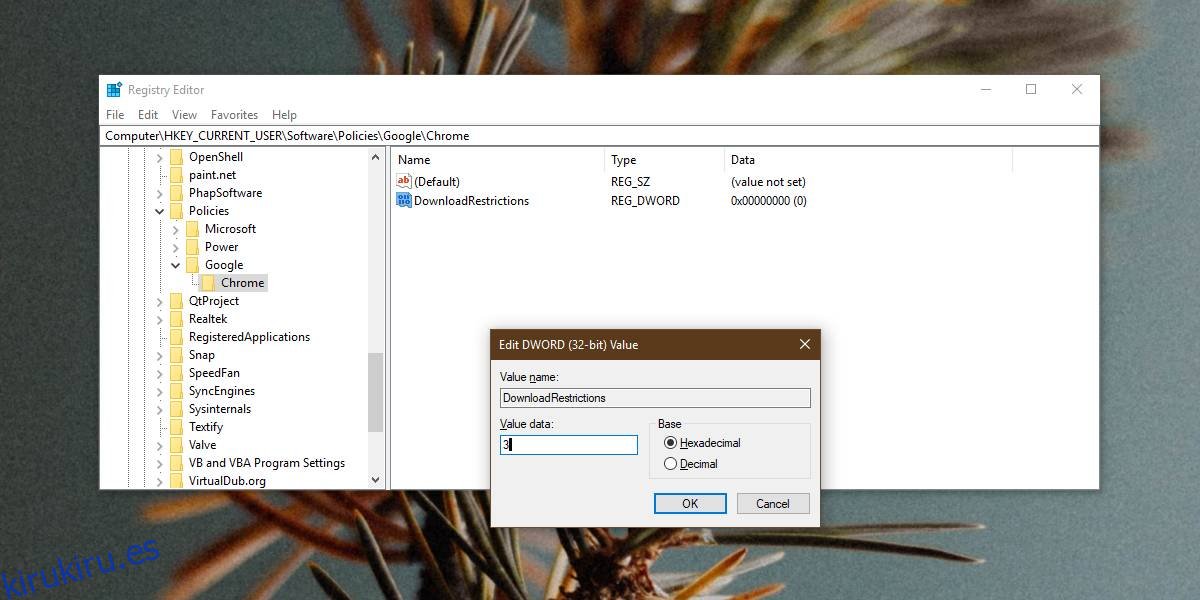Chrome, como cualquier otro navegador, puede descargar archivos. Tiene una función antivirus incorporada que normalmente evita que los usuarios descarguen archivos maliciosos, permitiendo que solo se descarguen archivos seguros. El antivirus es difícil de engañar, por lo que si alguien hace clic sin querer en un enlace que descarga un archivo malicioso, Chrome detendrá la descarga. Si necesita bloquear descargas en Chrome, independientemente de si son seguras o no, puede hacerlo.
Tabla de contenido
Windows 10 Pro
Para bloquear descargas en Chrome en Windows 10 Pro, debe configurar la Política de grupo. Utilice la búsqueda de Windows para buscar y abrir el editor de políticas de grupo. Vaya a Políticas> Plantillas administrativas> Google> Google Chrome.
Habilite la política ‘Permitir restricciones de descarga’ y seleccione ‘Bloquear todas las descargas’. Reinicia Chrome. Esto bloqueará las descargas en Chrome para todos los perfiles configurados.
Inicio de Windows 10
Windows 10 Home no tiene una política de grupo, lo que significa que debe bloquear las descargas en Chrome a través del registro de Windows. Necesitará derechos de administrador para editar el registro.
Abra el editor de registro de Windows y vaya a la siguiente ubicación;
ComputerHKEY_CURRENT_USERSoftwarePoliciesGoogleChrome
Es posible que las claves de Google y Chrome no existan en la clave de Políticas. Si ese es el caso, debería crearlos. Haga clic con el botón derecho en la clave Políticas y seleccione Nuevo> Clave. Nómbrelo Google. A continuación, haga clic con el botón derecho en la clave de Google que acaba de crear y seleccione Nuevo> Clave y asígnele el nombre Chrome.
Debajo de la tecla Chrome, haga clic con el botón derecho en el panel vacío de la derecha y seleccione Nuevo> Valor DWORD (32 bits). Nómbrelo DownloadRestrictions.
Haga doble clic en él e ingrese el valor 3. Esto deshabilitará todas las descargas en Chrome. Reinicie Chrome y no podrá descargar ni una imagen en el navegador.

Otras restricciones
Chrome tiene opciones para limitar las descargas y restringirlas por completo no es la única opción. Si tiene Windows 10 Pro, puede usar la Política de grupo para eliminar todas las restricciones de descarga, bloquear descargas peligrosas, bloquear descargas sospechosas y bloquear todas las descargas.
Del mismo modo, se pueden usar las mismas restricciones si está en Windows 10 Home. Todas las limitaciones de descarga se asignan a un valor que ingresa en la clave de registro que creó.
Ingresar 3 bloqueará todas las descargas. 0 permitirá todas las descargas, 1 solo bloqueará las descargas peligrosas y 2 bloqueará las descargas de aspecto sospechoso.
El cambio es fácil de revertir, aunque necesita derechos de administrador para hacerlo. Si está haciendo esto para evitar que un usuario descargue archivos, funcionará y el usuario no podrá revertir el cambio a menos que tenga acceso de administrador en el sistema.